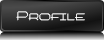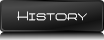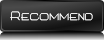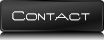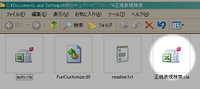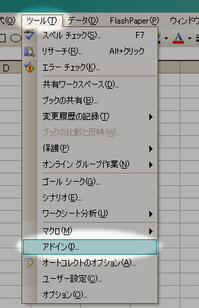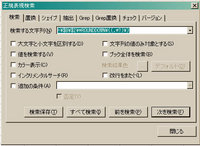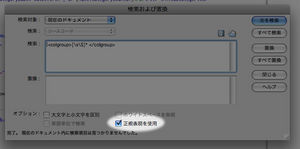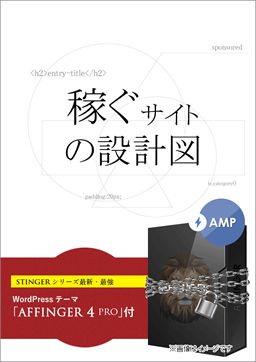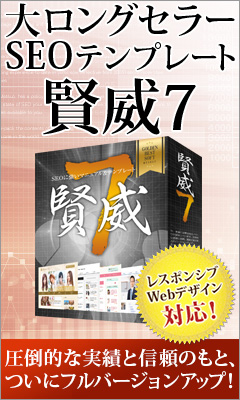正規表現を使って業務時間短縮
公開日 2010年12月11日
WebディレクターやWebプロデューサーの方であれば
業務や進捗の管理、料金表等でエクセルを使う機会も多いのではないでしょうか?
下記に紹介するのは、以前作った自分のデータ表(料金表)の関数が柔軟に組めておらず、
すべてのセルを修正し、新たな表を作成する(に等しい)ことになった時の事です。
この料金表のセルを一個ずつ直していったら徹夜だ、、、(つД`)
と背水の陣の覚悟を決めつつもさすがに、
「一個ずつ手作業でやるのは非効率過ぎる、何か良い策があるはず、、、
あ、エクセルでは正規表現使えないのかな?ワイルドカード(代替文字)は確か使えるのに。」と
試してみたところ、、、、使えず。
しかし...「痒いところに手を届かせたい!」
っていうツールはだいたい世の中の頭の良い人が作っています。
Web、ITとはそういう世界です。
っていうことで検索したら速攻で発見しました、窓の杜にて。
正規表現検索 Excel用正規表現検索ダイアログアドイン
ダウンロード後、zipファイルを解凍して、
正規表現検索.xlaをダブルクリックで簡単にインストールできます。(readme.txtもちゃんとお読み下さい。)
正規表現検索.xlaをダブルクリックで簡単にインストールできます。(readme.txtもちゃんとお読み下さい。)
正確にインストールされたかどうかはエクセルのメニューの「ツール」→「アドイン」から確認できます。
ショートカットキーCtrl+Rにて正規表現置換ダイアログが立ち上がります。
私はプログラマではないので正規表現をガッツリと理解し、
機能を漏れなく使える訳ではありませんが、このアドインのおかげで非常に助かりました。
注意点としてエクセル独自の意味のある文字では、
正規表現と衝突するため回避が必要なのですが、「\」を使ってエスケープではなく独特の表記をします。
一番使ったであろう、エクセルの絶対参照$では、正規表現の$と被るので「$$1」としたりします。
その他の詳細な説明は作者様のサイトにてご確認下さい。
いや~このツールのおかげでかなり時間短縮&ミスもなく行うことができました。
ありがたやありがたや。
そして、表の完成後はエクセルからコピーして、Dreamweaerのデザインビューで貼り付けます。
エクセルからDreamweaerに表をコピーすると<table>に余計なタグやら何やらがいっぱい付いてきますので
これまたDreamweaverの正規表現置換を使い一斉に除去し、綺麗なソースに変えていきます。
Dreamweaverで正規表現を使う際にはこちらのサイトが
大変解りやすく、お世話になりました、感謝。
SEOの際の顧客サイトのHTMLソース修正の為だけではなく、
業務を効率化して生産性を上げるために、あらゆるソフトや言語で使える正規表現は
覚えておいて損はないと思います。
 コメント頂けると喜びます。
コメント頂けると喜びます。
 この記事を論及・引用、関連記事にして頂けたらありがたき幸せ。
この記事を論及・引用、関連記事にして頂けたらありがたき幸せ。
- トラックバック用URL(承認制:nofollow無し)